Ta skjermbilder på WP7 og overfør dem til PC via Wi-Fi [Homebrew]
Ingen er helt sikre på hvorfor, men Windows Phone 7 gjør en god del om å ikke la noen skjermdump-app skli på Marketplace. Dette blir irriterende ved flere anledninger, og for oss i det minste, den viktigste grunnen til å kjøre en tilpasset ROM på Omnia 7, er muligheten til å ta skjermbilder av appene vi gjennomgår. Så langt er det bare en håndfull alternativer hvis du vil ta skjermbilder av Mango-telefonen, som du kan lese i vårt sammendrag av skjermverktøy for WP7 her. Nå, WP-skjermbilde har blitt det nyeste tilskuddet til den ganske korte listen over skjermdump-apper i WP7. Imidlertid er WP Screenshot ingen vanlig app, ettersom den lar deg gjøre noe som ingen andre app noen gang har gjort før. Denne hjemmebryggen kommer med en stasjonær klient, og skjermdumpene du tar med denne appen vil vises rett på PC-en din, så lenge begge enhetene er på det samme Wi-Fi-nettverket.
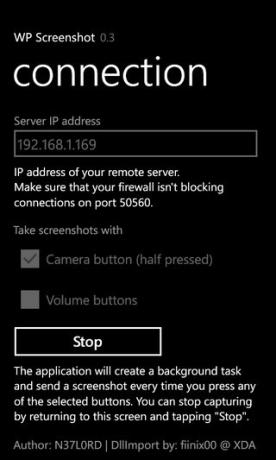
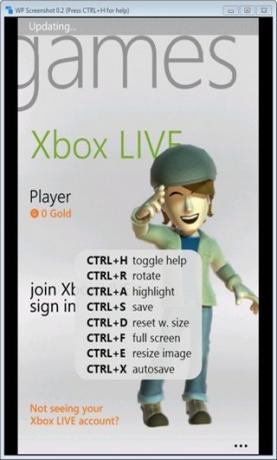
Hvis du ikke har tilgang til en PC når du tar skjermbilder, blir selvfølgelig WP-skjermbilde ubrukelig, så ikke avinstaller de andre XAP-ene du har for det formålet. For å komme i gang, gå til kildelinken på slutten av dette innlegget, og ta tak i både desktop-klienten og XAP-filen derfra. Når du har gjort det, blitz XAP til telefonen. Nå, start WP-skjermbilde på Mango-telefonen din, og skriv inn IP-adressen til PC-en i feltet øverst på skjermen. Kameraknappen, og volumtastene kan konfigureres som utløsere for å ta skjermbilder. Neste trinn er å starte desktop-klienten, og hvis brannmur-popup vises, treffer du
Tillate .Hvis du vil at appen skal lagre skjermbilder på datamaskinen hver gang du tar en, trykker du på CTRL + X og velger en destinasjonsmappe. For en manuell lagring vil den vanlige CTRL + S være tilstrekkelig. Før du lagrer et skjermbilde, kan du gjøre endringer i det, for eksempel rotasjon, utheving og størrelse på bildet. Hvis du ikke har lyst til å huske snarveistastene for alle disse funksjonene (det er ikke noe alternativ til disse snarveiene, slik applikasjonen har ingen knapper), husk bare CTRL + H, som vil vise hjelpemenyen, som består av en liste over alle snarveiene som er tilgjengelige i WP Skjermbilde.
Som nesten alle WP7-hjemmebrygger-apper, er WP-skjermbilde tilgjengelig som en gratis nedlasting, og du kan ta tak i XAP og desktop-klienten ved å gå til kildelinken nedenfor.
Søke
Siste Innlegg
Pepperkaker tilpasset ROM med Sense 3.0 for Google Nexus One [Installer]
Nexus One kan ha blitt erstattet av Nexus S, men Android-enheten ha...
Logg arbeidstidene dine og lag fakturaer med timeperioden for iPhone
For noen måneder tilbake dekket vi en iOS-app som heter SalaryBook,...
Installer offisiell Android 2.3.4 ROM på HTC Droid Incredible 2 [Slik gjør du]
Bare noen få dager etter å ha oppnådd den sårt tiltrengte S-Off, ha...

![Pepperkaker tilpasset ROM med Sense 3.0 for Google Nexus One [Installer]](/f/687e003100a68f2cb0431d22d465fe2b.jpg?width=680&height=100)

![Installer offisiell Android 2.3.4 ROM på HTC Droid Incredible 2 [Slik gjør du]](/f/6ac8c16d7d311acb25e8faabb9ec0748.jpg?width=680&height=100)